La necesidad de tomar capturas de pantalla no solo se limitaa tu escritorio. Para muchos propósitos, también se requieren capturas de pantalla de páginas web. Para páginas más largas, esto puede ser un desafío, ya que tendrá que desplazarse varias veces para ver la página completa. Hay extensiones de navegador y complementos creados para hacer esto, pero no siempre funcionan para todos los tipos de sitios, o "se rompen" después de un tiempo. Para los usuarios de Mac, hay una solución simple; Site Collector es una aplicación gratuita para Mac que no solo toma capturas de pantallade páginas web completas, pero también le permite programar sus capturas por un intervalo de tiempo predefinido. Site Collector es una herramienta de agregación de capturas de pantalla para múltiples sitios web. Le permite ingresar a varios sitios web y seleccionar con qué frecuencia la aplicación debe capturar una captura de pantalla de la página completa de cada uno. Las capturas de pantalla están libres de la ventana del navegador, aunque la vista previa siempre se muestra en Safari.
Inicie Site Collector y agregue una página web. Para cada sitio web (incluso si pertenece al mismo dominio) del que desea tomar capturas de pantalla, deberá ingresarlo por separado. La ventana de la aplicación está dividida en tres paneles; la de la izquierda muestra las URL de las páginas web que ha agregado, la del centro muestra el día y la fecha en que se capturó una captura de pantalla para el sitio seleccionado, y el último y más grande panel le permite ver la página como lo haría aparecer en Safari.

Para agregar una página, haga clic en el pequeño signo más en la parte inferior del panel izquierdo, ingrese la URL de la página y seleccione la frecuencia de las capturas de pantalla. Hacer clic Salvar y tu estas listo.
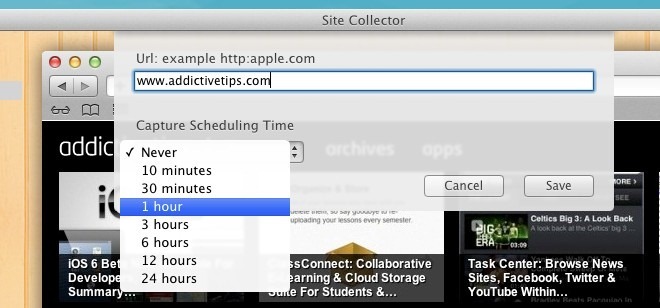
La aplicación tomará capturas de pantalla según los intervalos programados. Si desea tomar una captura de pantalla al azar, haga clic en el Captura de pantalla botón ubicado en la barra inferior, o haga clic derecho en la página web desde el panel izquierdo y seleccione Tomar instantáneas. Hay aproximadamente un minuto de retraso antes de que se capture una captura de pantalla. Site Collector tiene su propio visor rápido, pero será mejor que vea la captura de pantalla en Vista previa a través de Abrir en vista previa botón en la barra inferior.
La parte más complicada es poner tus manos sobre elcapturas de pantalla guardadas reales. La aplicación no crea su propia carpeta de soporte y las pantallas capturadas van a archivos temporales. Puede guardar el archivo de una de dos maneras. La forma más fácil es abrirlos en la vista previa y exportar la imagen. Si desea guardar varias tomas como esta, será bastante tedioso, para guardar todas las tomas, debe cavar en archivos temporales, que es el camino largo. Ir ~ / Library / Containers / com.adon.sitecollector / Data / Library / Application Support / com.adon.sitecollector / siteshots, y encontrarás todas las capturas de pantalla capturadas allí. No hace falta decir que no se organizarán, y esto presenta uno de los principales inconvenientes de la aplicación.
Las capturas de pantalla capturadas no contienen anuncios, por lo quelo que obtienes en tu captura de pantalla es nada menos que el diseño y el diseño exactos. Cuando se obtiene una vista previa en la ventana de la aplicación, todos los enlaces se pueden hacer clic, pero se abren en su navegador predeterminado. Huelga decir que es probable que los desarrolladores y diseñadores utilicen la aplicación más que el usuario final promedio.
Obtenga Site Collector de Mac App Store













Comentarios